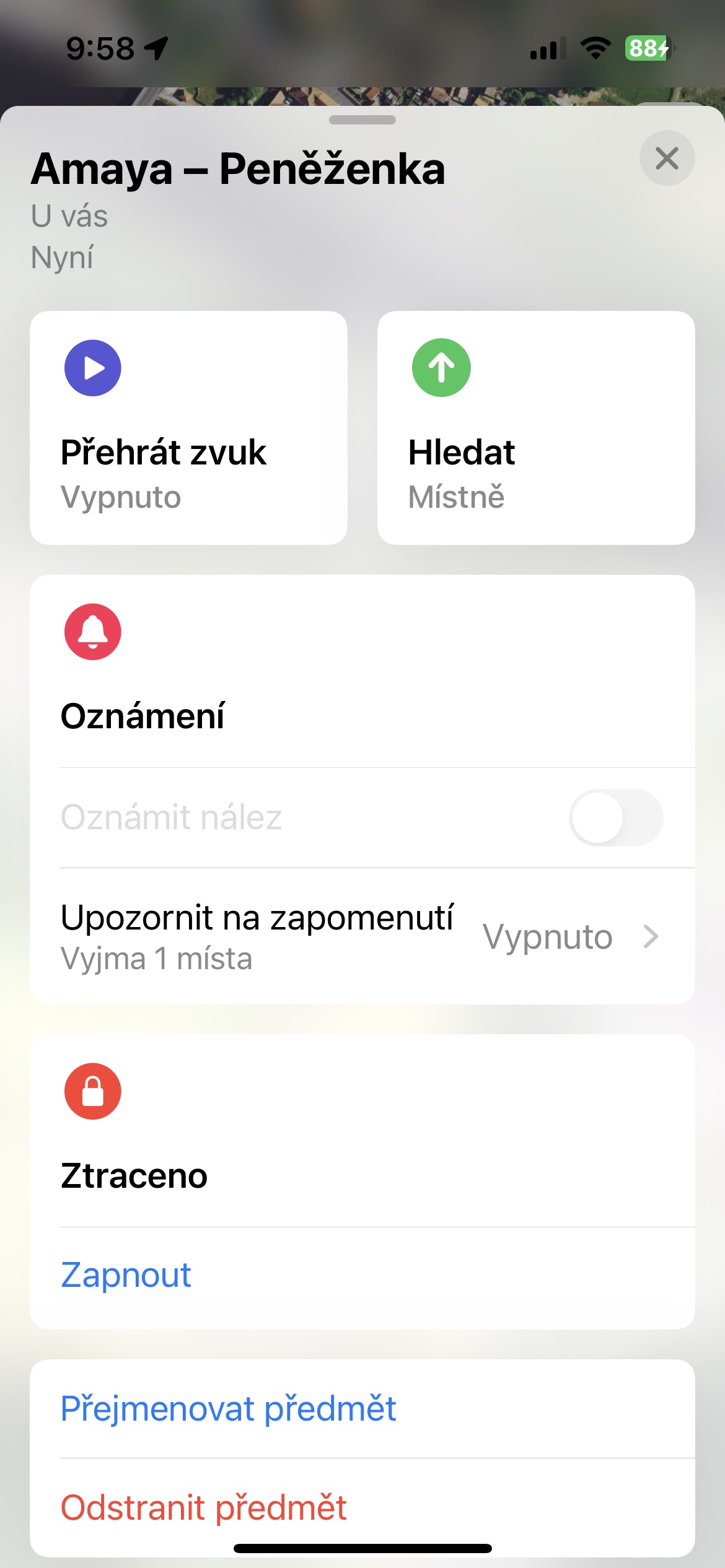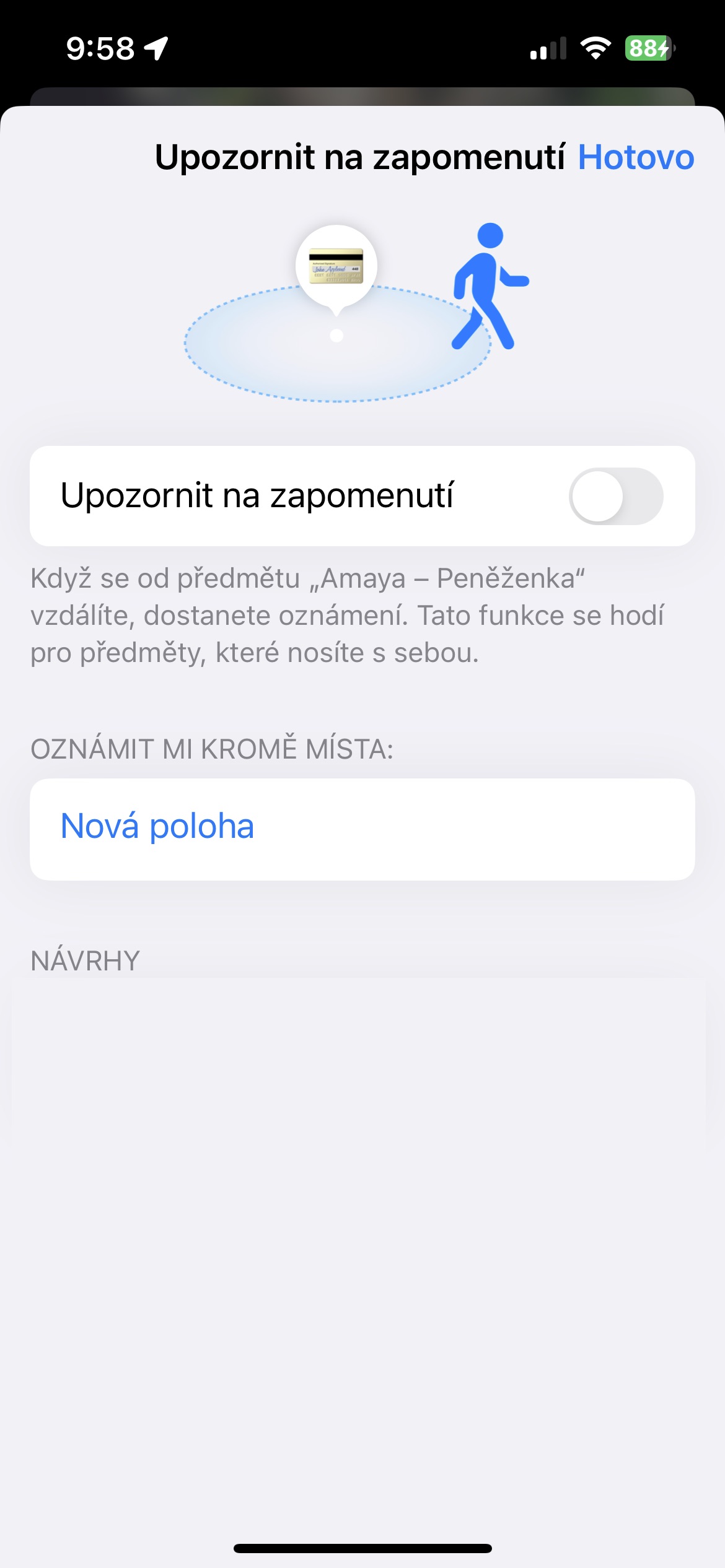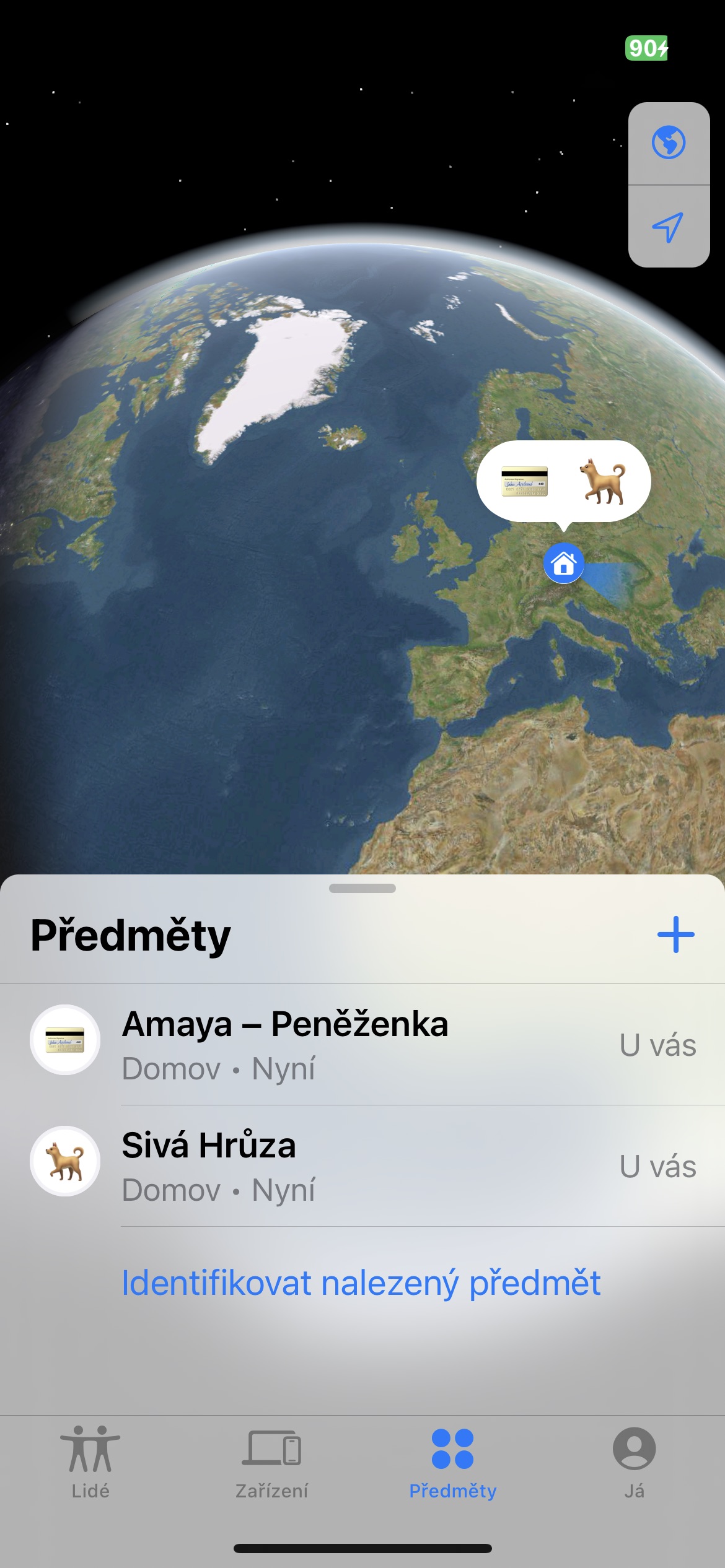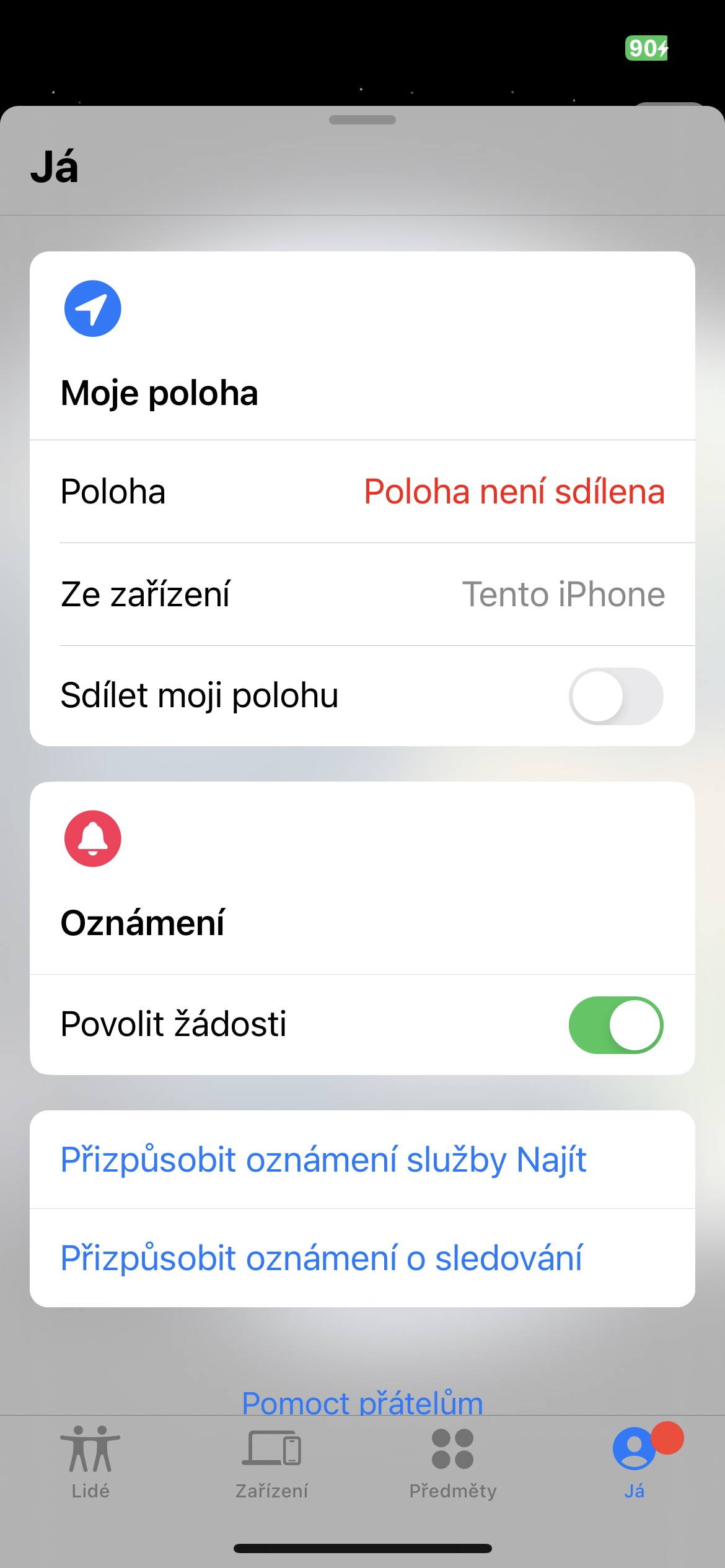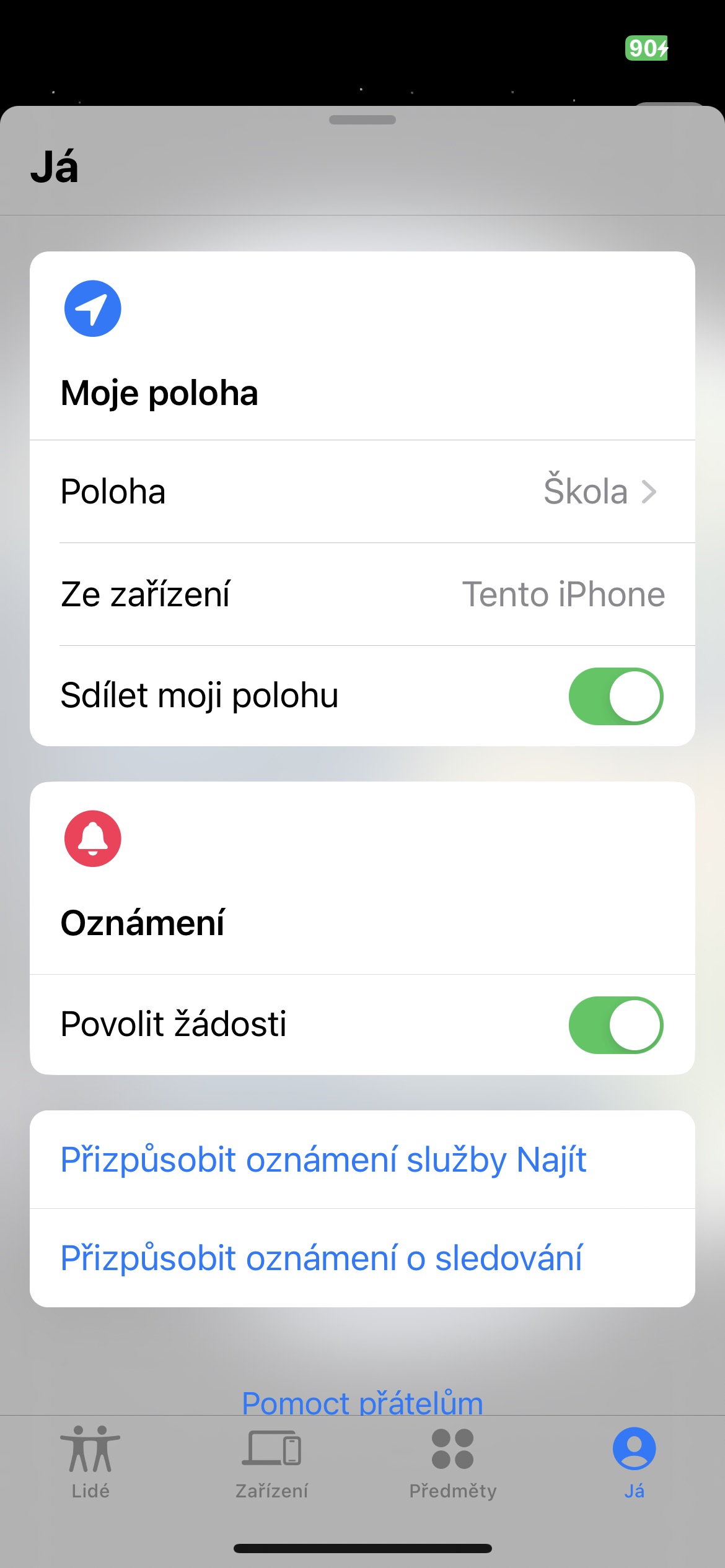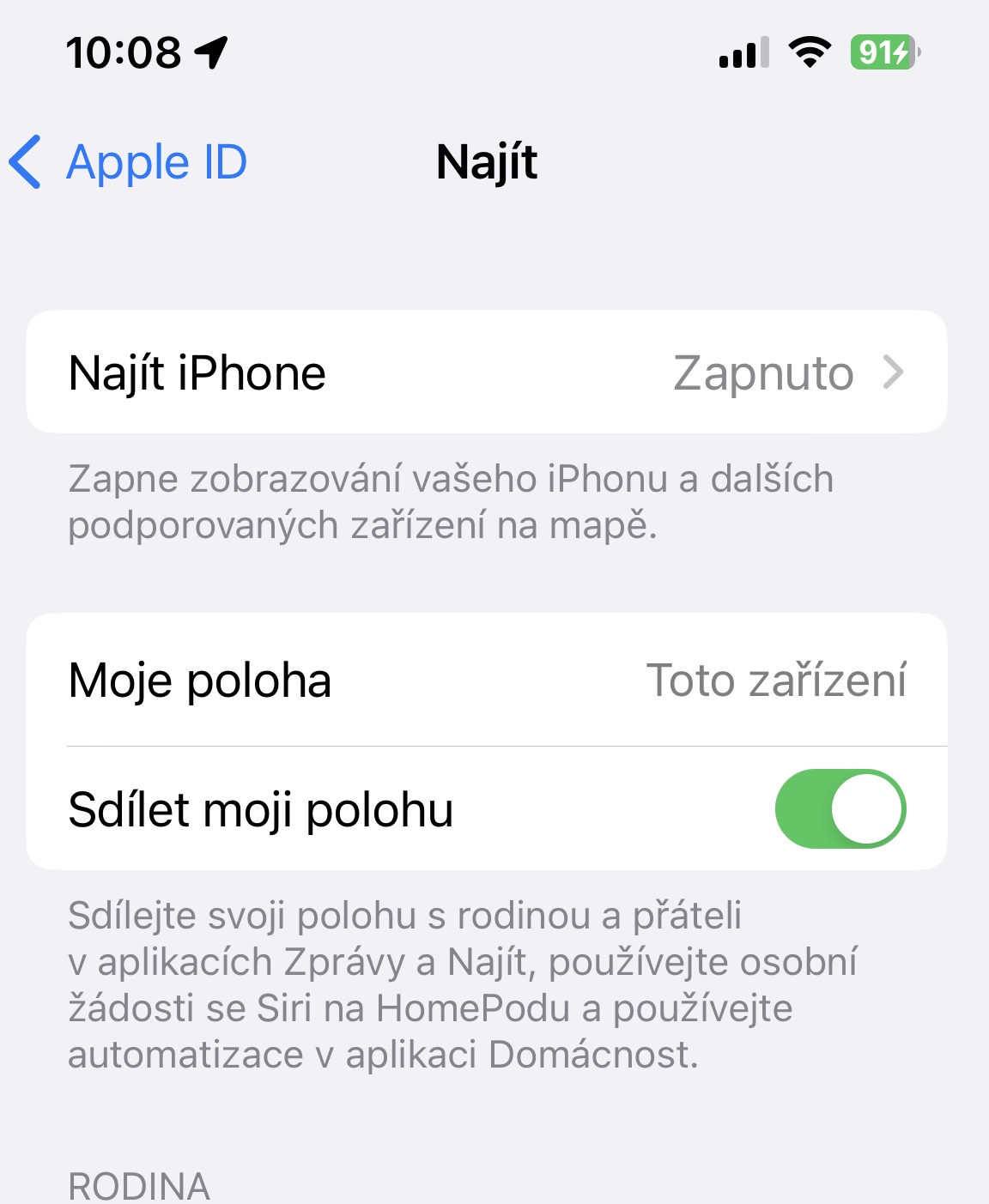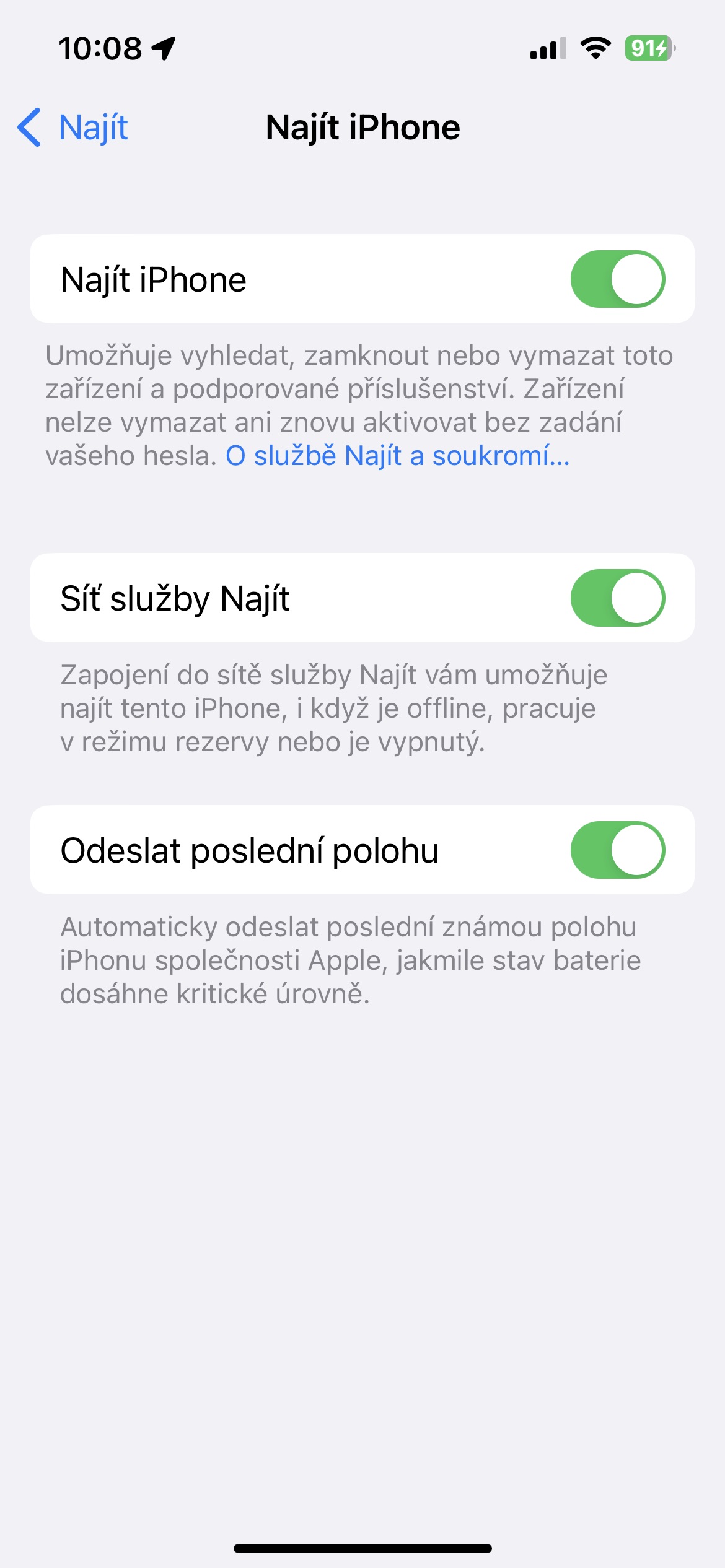Pangitaa bisan asa
Dili nimo kinahanglan kanunay nga magsalig sa app mismo aron makit-an ang imong nawala nga aparato. Mahimo usab nimo nga epektibong magamit ang mga gimbuhaton niini sa interface sa web browser. Isulod lang ang adres icloud.com/find, log in ka sa imong Apple account ID, ug makatrabaho ka.
Mahimo nga interes nimo

Ipadala ang katapusang lokasyon sa iPhone
Ang pagkawala sa imong iPhone dili maayo. Bisan pa, mahimong labi ka dali nga makit-an siya kung imong i-activate ang kapilian nga ipadala ang iyang katapusan nga lokasyon sa iPhone kung mahurot na ang iyang baterya. Pagdalagan ang aplikasyon Mga Setting -> Panel nga adunay imong ngalan -> Pangitaa -> Pangitaa ang iPhone, ug i-aktibo ang aytem Ipadala ang katapusang lokasyon.
Pahibalo sa pagkalimot
Pinaagi sa Find app, mahimo ka usab nga mapahibalo nga imong gibiyaan ang usa sa imong mga aparato sa lugar nga imong gibiyaan. Aron itakda kini nga mga pahibalo, ilunsad ang app Pangitaa, pag-klik sa pinili nga hilisgutan ug dayon i-tap sa tab niini Pahibalo mahitungod sa pagkalimot. Ang kinahanglan nimong buhaton dinhi mao ang pagsulod sa mga may kalabutan nga kondisyon sa pagpahibalo.
Pagpaambit sa lokasyon
Mahimo usab nimo kanunay nga ipaambit ang imong lokasyon sa mga higala o miyembro sa pamilya pinaagi sa Find app. Aron ma-aktibo ang pagpaambit sa lokasyon pinaagi sa Find, ilunsad ang app ug i-tap ang ilawom sa display Ako. Ibira ang kard gikan sa ubos sa display aron ma-aktibo ang butang Ipakigbahin ang akong lokasyon.
Offline nga pagpangita
Alang sa pinili nga mga modelo sa iPhone, mahimo nimong itakda ang opsyon sa pagpangita sa duol nga device bisan kung offline kini. Pagdagan aron ma-aktibo kini nga kapilian Mga Setting -> Panel nga adunay imong ngalan -> Pangitaa -> Pangitaa ang iPhone, ug i-aktibo ang aytem Pangitag service network.